Зміст
На комп'ютері з ОС Windows 10 під час завантаження оновлень процес Windows Update застрягає на одному і тому ж відсотковому значенні (наприклад, 30%, 40%, 55% і т.д.). Проблема не зникає навіть після перезапуску служби Windows Update або комп'ютера.

Проблеми з Windows Update є поширеними проблемами на комп'ютерах з Windows і в більшості випадків виникають через пошкодження папки сховища оновлень (C:\Windows\SoftwareDistribution") з кількох причин. У цих випадках найпростішим рішенням для вирішення таких проблем є видалення папки "SoftwareDistribution" і дозволити Windows створити нову порожню папку сховища оновлень для завантаження оновлень.
Нижче ви знайдете докладні інструкції щодо усунення проблем із зависанням оновлень Windows 10 (метод може бути застосований в ОС Windows 8, 7 або Vista).
Як виправити зависання Windows Update на Windows 10, 8, 7 і Vista.
1. Одночасно натисніть кнопку Перемога  + R клавіші для відкриття командного вікна запуску.
+ R клавіші для відкриття командного вікна запуску.
2. Введіть наступну команду і натисніть ГАРАЗД.
- services.msc
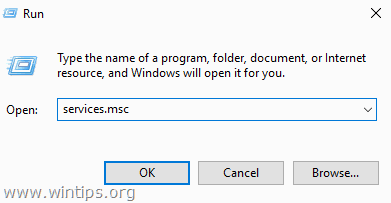
3. У переліку послуг, на правій панелі знайдіть Оновлення Windows служба.
4. Клацніть правою кнопкою миші по службі "Windows Update" і виберіть Стоп! .
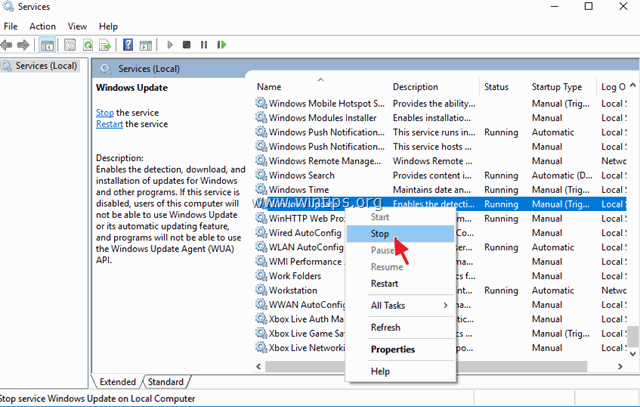
5. Закрити Вікно "Послуги".
6. Відкрийте Провідник Windows і перейдіть до C:\Windows папка.
7. Визначити місцезнаходження, а потім Видалити в "Урядовому кур'єрі". Розповсюдження програмного забезпечення Папка.
* Примітка: Якщо видалити папку (папку, що використовується) не вдається, то перезавантажте комп'ютер у "Безпечному режимі" та повторіть процедуру.
8. перезапуск твій комп'ютер.
9. Після перезавантаження перейдіть до Старт  > Налаштування > Оновлення та безпека .
> Налаштування > Оновлення та безпека .
10. перевірте наявність оновлень . *
Примітка: У деяких випадках після натискання опції "Перевірити наявність оновлень" може з'явитися помилка "0x802402f". Якщо це сталося, то просто перезавантажте комп'ютер і дозвольте Windows знайти і встановити оновлення автоматично.
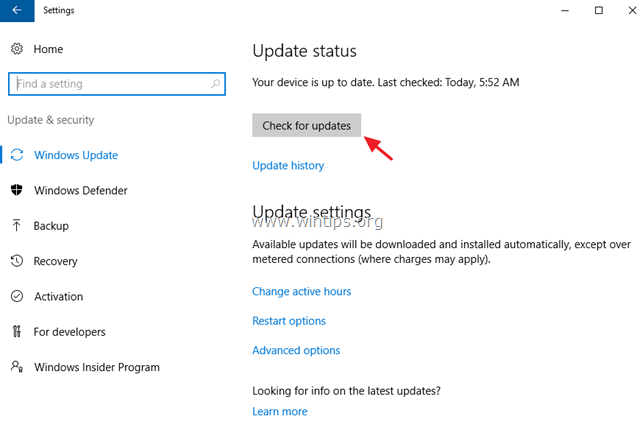
Ось і все! Дайте мені знати, якщо цей посібник допоміг вам, залишивши свій коментар про ваш досвід. Будь ласка, поставте лайк і поділіться цим посібником, щоб допомогти іншим.

Енді Девіс
Блог системного адміністратора про Windows





